የአይፒ አድራሻዎች በአውታረ መረቡ ላይ መረጃ ለመላክ መድረሻውን ለመንገር መንገድ ሆነው ያገለግላሉ። በአውታረ መረብ ላይ የተገናኘ እያንዳንዱ መሣሪያ ለዚያ አውታረ መረብ “የግል” የአይፒ አድራሻ አለው ፣ እና አውታረ መረብዎ በአጠቃላይ በይነመረብ ላይ “የህዝብ” የአይፒ አድራሻ አለው። የመሣሪያ አይፒ አድራሻ ባበራዎት ቁጥር ሊለወጥ ቢችልም ፣ የራውተሩ ወይም ነባሪው መግቢያ በር አይፒ አድራሻ አይቀየርም እና በአውታረ መረቡ ላይ የሌሎች የተገናኙ መሣሪያዎች IP አድራሻዎችን ይወስናል። የአይፒ አድራሻውን ለማወቅ የሚከተሉበት ዘዴ እርስዎ በሚጠቀሙበት መሣሪያ ላይ ይወሰናል።
ደረጃ
የአይፒ አድራሻ መሠረታዊ ነገሮች
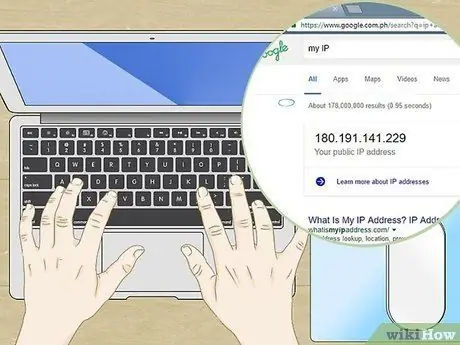
ደረጃ 1. አድራሻዎ በበይነመረብ ላይ እንደታየ ለማወቅ ከፈለጉ የወል አይፒ አድራሻ ይፈልጉ።
ይህ ወደ በይነመረብ የሚታየው የኮምፒተር ወይም አውታረ መረብ የአይፒ አድራሻ ነው። ከበይነመረቡ በቀጥታ ከኮምፒዩተርዎ ወደ ኮምፒውተርዎ ግንኙነት ከፈለጉ ፣ የህዝብ አይፒ አድራሻ ያስፈልግዎታል። የህዝብ አይፒ አድራሻዎች በአጠቃላይ እንደ የጨዋታ አገልጋዮችን ፣ ተኪ አገልጋዮችን ወይም የኤፍቲፒ አገልጋዮችን ማቀናበር ባሉ በብዙ መንገዶች ጥቅም ላይ ይውላሉ።
የወል አይፒ አድራሻ እንዴት እንደሚገኝ ለማወቅ እዚህ ጠቅ ያድርጉ።
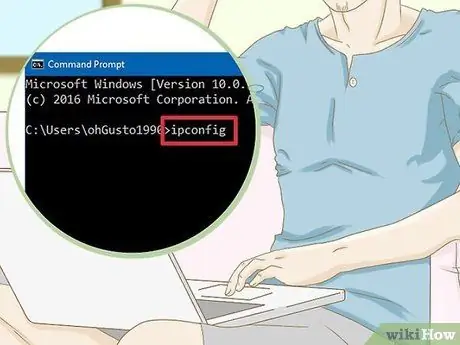
ደረጃ 2. በአውታረ መረቡ ውስጥ የተገናኘ የአንድ የተወሰነ መሣሪያ አድራሻ ሲፈልጉ የግል አይፒ አድራሻ ይፈልጉ።
ይህ አድራሻ ከአውታረ መረቡ ጋር የተገናኘው የመሣሪያው የአይፒ አድራሻ ነው። ወደ አውታረ መረቡ የገባ እያንዳንዱ መሣሪያ የራሱ የግል አይፒ አድራሻ ይኖረዋል። በዚህ አድራሻ የእርስዎ ራውተር ትክክለኛውን መረጃ ወደ ትክክለኛው መሣሪያ ይልካል። የመሣሪያዎ የግል አይፒ አድራሻ በበይነመረብ ላይ ሊታይ አይችልም። ለሚጠቀሙበት መሣሪያ እባክዎ ከዚህ በታች ተገቢውን ዘዴ ይምረጡ ፦
- ዊንዶውስ ኮምፒተር
- ማክ ኮምፒተር
- የ Android መሣሪያ
- iPhone

ደረጃ 3. በቤት አውታረመረብ ላይ ለውጦችን ማድረግ ሲያስፈልግዎ የራውተሩን ወይም የአንደኛውን መግቢያ በር የአይፒ አድራሻ ያግኙ።
ይህ አድራሻ የአውታረ መረብ ራውተር አይፒ አድራሻ ነው። በዚህ አድራሻ ፣ ወደ ራውተር ውቅር ገጽ መድረስ ይችላሉ። የራውተሩ አይፒ አድራሻ በአውታረ መረቡ ላይ የተገናኙ መሣሪያዎች የሁሉም የግል አይፒ አድራሻዎች መሠረት ነው። የራውተሩን አይፒ አድራሻ ለማወቅ የሚከተሉበት ዘዴ እርስዎ በሚጠቀሙበት ስርዓተ ክወና (ለምሳሌ ዊንዶውስ ወይም ማክ) ላይ የተመሠረተ ነው።
- ዊንዶውስ ኮምፒተር
- ማክ ኮምፒተር
ዘዴ 1 ከ 7: የህዝብ አይፒ አድራሻ ማግኘት
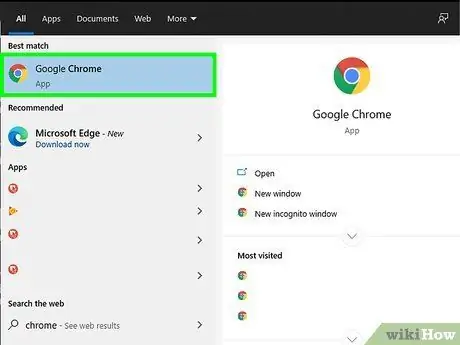
ደረጃ 1. በኮምፒተርዎ ወይም በመሣሪያዎ ላይ የድር አሳሽ ይክፈቱ።
የአውታረ መረብዎን የአይፒ አድራሻ ለማወቅ የኮምፒተር ወይም የአውታረ መረብ ግንኙነት መሣሪያን መጠቀም ይችላሉ።
መሣሪያው መጀመሪያ ከአውታረ መረቡ ጋር መገናኘቱን ያረጋግጡ። ለምሳሌ ፣ መሣሪያው ገና ከ WiFi አውታረ መረብ ጋር በማይገናኝበት ጊዜ በስማርትፎን በኩል የወል አይፒ አድራሻ መፈለግ ከፈለጉ ፣ ይልቁንስ ከተንቀሳቃሽ ስልክ ውሂብ አውታረ መረብ የወል አይፒ አድራሻ ያገኛሉ።
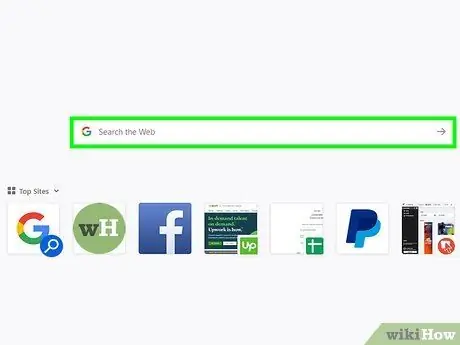
ደረጃ 2. የጉግል ጣቢያውን ይጎብኙ።
ጉግል መጠቀም የህዝብ አይፒ አድራሻ ለማግኘት በጣም ቀላሉ መንገዶች አንዱ ነው ፣ ግን ተመሳሳይ ተግባር ሊሰጡ የሚችሉ ብዙ ድር ጣቢያዎች አሉ። በዚህ ሂደት ውስጥ ሊጠቀሙባቸው የሚችሏቸው አብዛኛዎቹ የፍለጋ ሞተሮች።
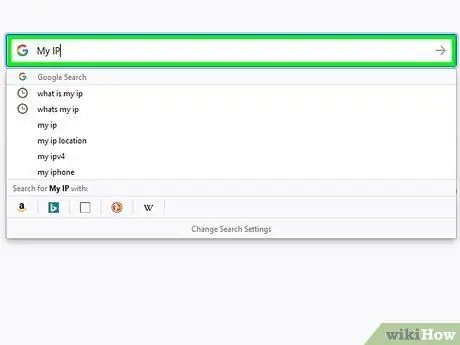
ደረጃ 3. “የእኔ ip” ብለው ይተይቡ እና ለመግቢያ ፍለጋ ያድርጉ።
በፍለጋ ውጤቶች አናት ላይ የሚታየውን የአይፒ አድራሻ ማየት ይችላሉ።
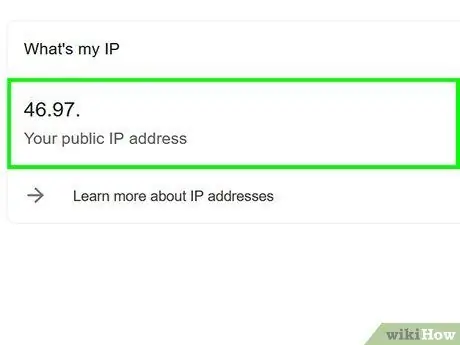
ደረጃ 4. የወል አይፒ አድራሻውን ይፈልጉ።
ይፋዊ የአይፒ አድራሻዎች በ Google የፍለጋ ውጤቶች አናት ላይ ይታያሉ። ይህ በበይነመረብ ላይ ሊታይ የሚችል የአውታረ መረብዎ አይፒ አድራሻ ነው።
ዘዴ 2 ከ 7 የግል IP አድራሻ መፈለግ (ዊንዶውስ)
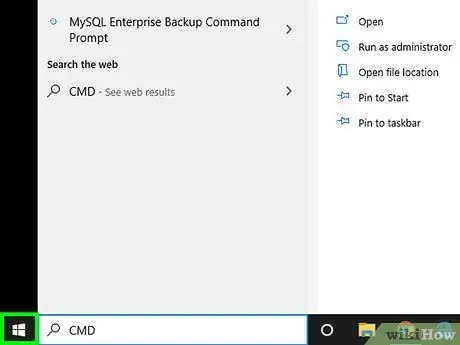
ደረጃ 1. “ጀምር” ቁልፍን ጠቅ ያድርጉ።
ከዚያ በኋላ “ጀምር” ምናሌ ወይም ገጽ ይከፈታል።
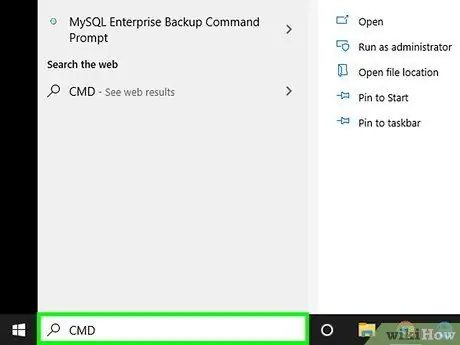
ደረጃ 2. "cmd" ብለው ይተይቡ እና አዝራሩን ይጫኑ።
ግባ የትእዛዝ ፈጣን ፕሮግራምን ለመክፈት።
አንዴ “ጀምር” ምናሌ ወይም መስኮት ከተከፈተ “cmd” ብለው ይተይቡ እና የትእዛዝ ፈጣን ፕሮግራምን ለማስጀመር Enter ን ይጫኑ።
በዊንዶውስ 7 እና ከዚያ በፊት ፣ ከ “ጀምር” ምናሌ ውስጥ የትእዛዝ ፈጣን ፕሮግራምን መምረጥ ይችላሉ።
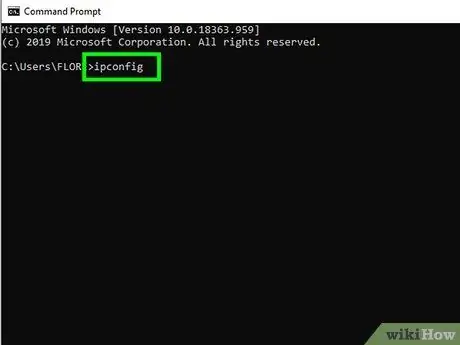
ደረጃ 3. ዓይነት።
ipconfig እና አዝራሩን ይጫኑ ግባ።
ከዚያ በኋላ ሁሉም የአውታረ መረብ መረጃ መዝገቦች ይታያሉ። ሁሉንም መረጃ ለማየት የትእዛዝ መስመር መስኮቱን ማስፋት ያስፈልግዎት ይሆናል።
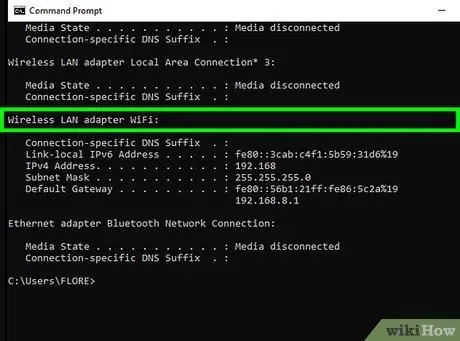
ደረጃ 4. ንቁ የአውታረ መረብ አስማሚን ይፈልጉ።
አብዛኛዎቹ ኮምፒውተሮች አንድ ወይም ሁለት አስማሚዎች አሏቸው ፣ ምንም እንኳን ብዙ ሊኖሩዎት ቢችሉም ፣ እንደ ቅንብሮችዎ ላይ በመመስረት። ገመድ አልባ እና በኤተርኔት ገመድ በኩል ኮምፒተርዎን ከበይነመረቡ ጋር ማገናኘት ከቻሉ ፣ ቢያንስ ሁለት አስማሚዎች አሉዎት። የትኛው አስማሚ እየገመገሙ እንደሆነ ለማየት በዝርዝሩ ላይ ያለውን አስማሚ ስም ይመልከቱ።
አስማሚው ጥቅም ላይ ካልዋለ (ለምሳሌ የገመድ አልባ የኤተርኔት ወደብ ተገናኝቷል) ፣ የሚዲያ ሁኔታ አማራጩ መለያውን ያቋርጣል።
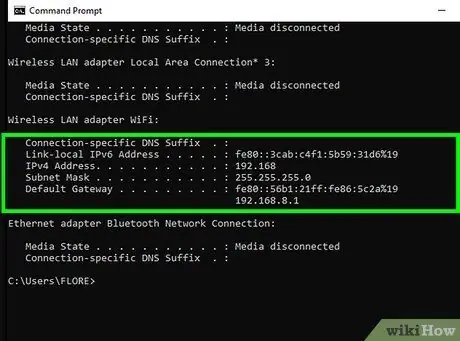
ደረጃ 5. ለመግቢያው ትኩረት ይስጡ።
IPv4 አድራሻ።
የሚታየው አድራሻ የመሣሪያው የግል አይፒ አድራሻ ነው። የአከባቢውን አውታረመረብ መላ መፈለግ ወይም ማዋቀር ከፈለጉ ይህ አድራሻ ያስፈልግዎታል። በአውታረ መረቡ ውስጥ የተገናኘ እያንዳንዱ መሣሪያ የተለየ ፣ ግን ተመሳሳይ የአይፒ አድራሻ አለው።
ዘዴ 3 ከ 7 የግል IP አድራሻ (ማክ) ማግኘት
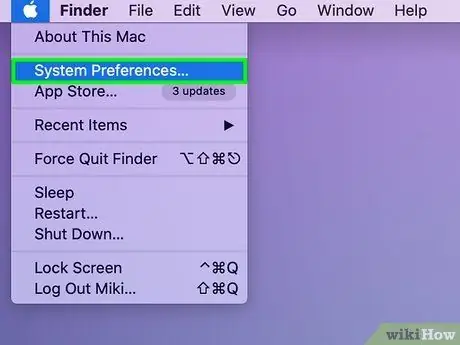
ደረጃ 1. የአፕል ምናሌውን ጠቅ ያድርጉ እና “የስርዓት ምርጫዎች” ን ይምረጡ።
ከዚያ በኋላ “የስርዓት ምርጫዎች” ምናሌ መስኮት ይመጣል።
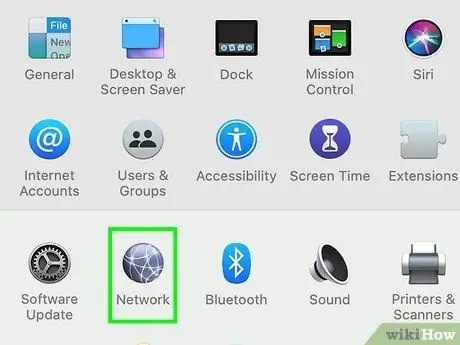
ደረጃ 2. “አውታረ መረብ” የሚለውን አማራጭ ጠቅ ያድርጉ።
አዲስ መስኮት ይከፈታል እና በኮምፒዩተር ላይ ያለው የአውታረ መረብ አስማሚ በመስኮቱ በግራ በኩል ይታያል።
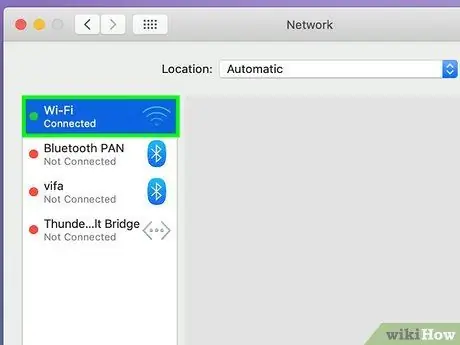
ደረጃ 3. ንቁ አስማሚ ይምረጡ።
ብዙውን ጊዜ ገባሪ አስማሚው በራስ -ሰር ይመረጣል። ብዙ አስማሚዎች ካሉዎት ሊፈትሹት ከሚፈልጉት የአይፒ አድራሻ ጋር አስማሚውን ይምረጡ። አስማሚው በአሁኑ ጊዜ ከበይነመረቡ ጋር ካልተገናኘ ፣ ከእሱ ቀጥሎ ያለው ጠቋሚ በቀይ ይታያል።
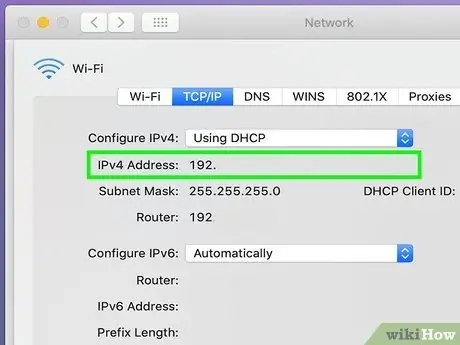
ደረጃ 4. የአይፒ አድራሻውን ያግኙ።
የማክ ኮምፒዩተር የግል አይፒ አድራሻ በ “አይፒ አድራሻ” ግቤት ውስጥ ይታያል።
በቀደሙት የ OS X ስሪቶች ላይ “የአይፒ አድራሻ” ግቤትን ለማየት በመስኮቱ አናት ላይ ያለውን “TCP/IP” ትር ጠቅ ማድረግ ያስፈልግዎታል።
ዘዴ 4 ከ 7 የግል IP አድራሻ (የ Android መሣሪያ) ማግኘት
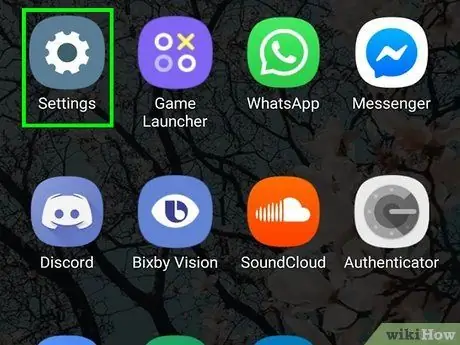
ደረጃ 1. የመሣሪያ ቅንብሮችን ምናሌ (“ቅንብሮች”) ይክፈቱ።
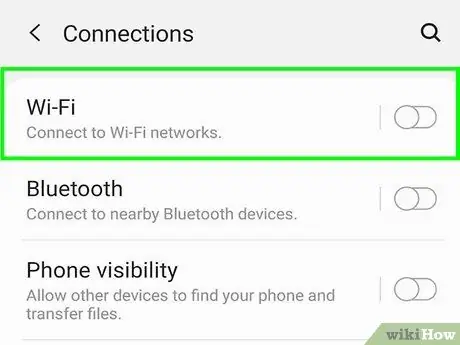
ደረጃ 2. “Wi-Fi” የሚለውን አማራጭ ይንኩ።
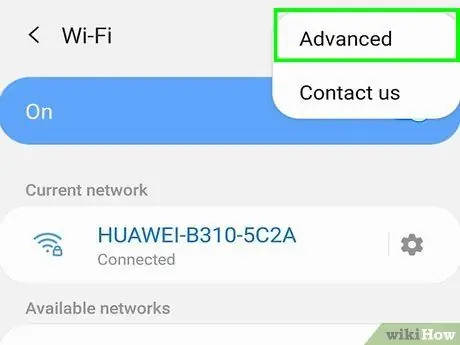
ደረጃ 3. የምናሌ ቁልፍን (⋮) ይንኩ እና “የላቀ” ን ይምረጡ።
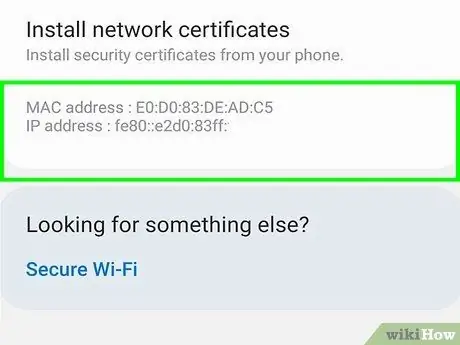
ደረጃ 4. ወደ “የላቀ” ምናሌ ታችኛው ክፍል ይሸብልሉ እና “የአይፒ አድራሻውን” መስክ ይፈልጉ።
ይህ አምድ እርስዎ የሚጠቀሙበት የ Android መሣሪያ የግል አይፒ አድራሻ ያሳያል።
ዘዴ 5 ከ 7 የግል IP አድራሻ (iPhone) ማግኘት
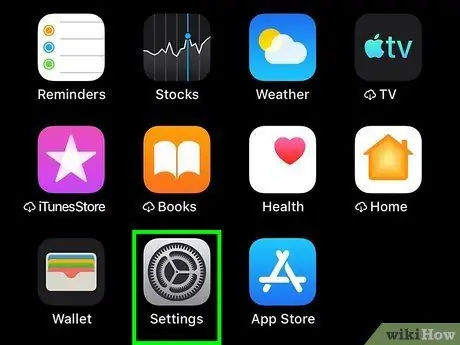
ደረጃ 1. የስልክ ቅንብሮችን ምናሌ (“ቅንብሮች”) ይክፈቱ።
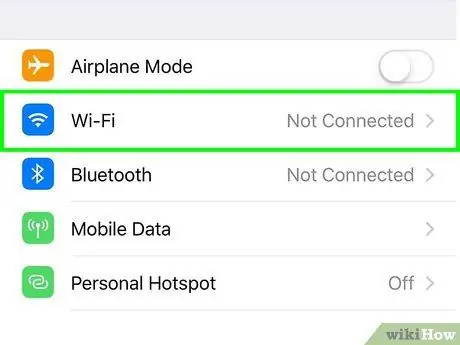
ደረጃ 2. “Wi-Fi” የሚለውን አማራጭ ይንኩ።
ከዚያ በኋላ የሚገኙ የገመድ አልባ አውታረ መረቦች ዝርዝር ይታያል።
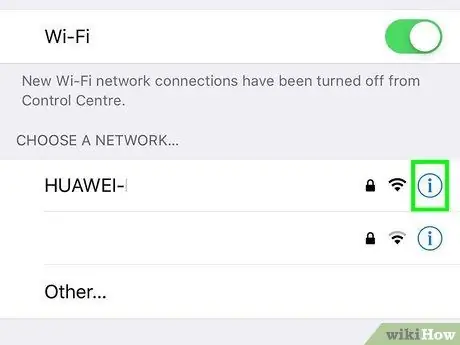
ደረጃ 3. ከገመድ አልባ አውታር ቀጥሎ ያለውን አዝራር ይንኩ።
አሁን የተገናኘው አውታረ መረብ ዝርዝሮች ይታያሉ።
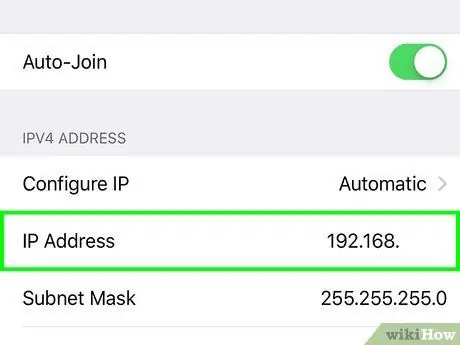
ደረጃ 4. የ "አይፒ አድራሻ" መግቢያውን ይፈልጉ።
ከዚያ በኋላ የ iPhone አይፒ አድራሻ ይታያል እና ብዙውን ጊዜ በመረጃ ዝርዝር አናት ላይ ነው።
ዘዴ 6 ከ 7 ዋና ራውተር/ጌትዌይ አይፒ አድራሻ (ዊንዶውስ) ማግኘት
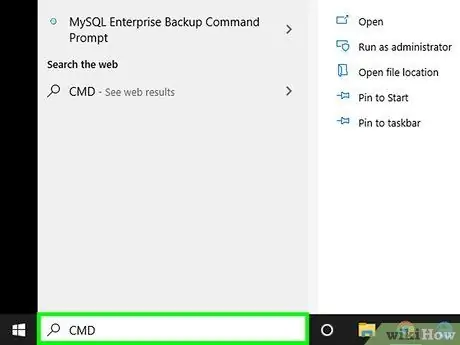
ደረጃ 1. የ “ጀምር” ምናሌ ቁልፍን ጠቅ ያድርጉ እና “cmd” ብለው ይተይቡ።
ከዚያ በኋላ የትእዛዝ ፈጣን ፕሮግራም ይሠራል።
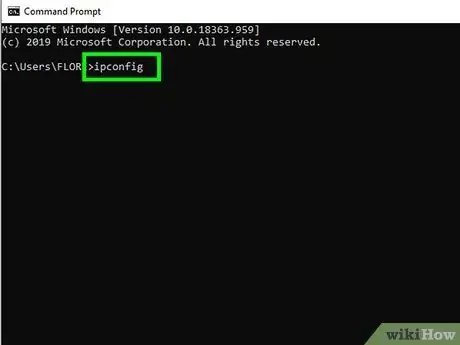
ደረጃ 2. ዓይነት።
ipconfig እና አዝራሩን ይጫኑ ግባ።
በኮምፒተር ላይ የሚገኙ ሁሉም የአውታረ መረብ አስማሚዎች ዝርዝር ይታያል።
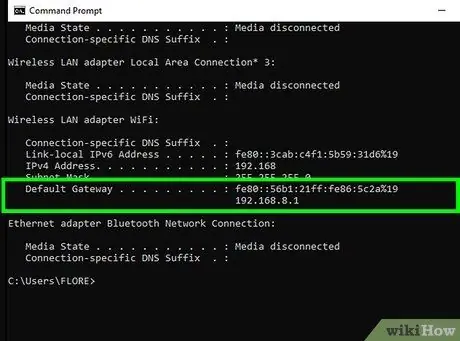
ደረጃ 3. መግቢያውን ይፈልጉ።
ነባሪ መግቢያ በር ለአሁኑ አስማሚ።
የእያንዳንዱን አስማሚ ርዕስ በመመርመር በአሁኑ ጊዜ ጥቅም ላይ የዋሉትን የአውታረ መረብ አስማሚዎችን ይፈልጉ። ነባሪው የጌትዌይ መግቢያ የራውተርዎን አይፒ አድራሻ ያሳያል።
በአሁኑ ጊዜ ከበይነመረቡ ጋር ያልተገናኙ አስማሚዎች መልእክት ያሳያሉ ወይም የሚዲያ መለያ ተለያይተዋል።
ዘዴ 7 ከ 7 ዋና ራውተር/ጌትዌይ አይፒ አድራሻ (ማክ) ማግኘት
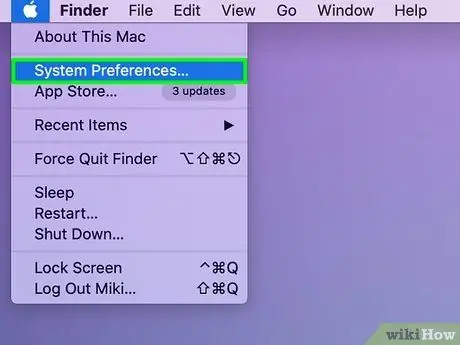
ደረጃ 1. የአፕል ምናሌውን ጠቅ ያድርጉ እና “የስርዓት ምርጫዎች” ን ይምረጡ።
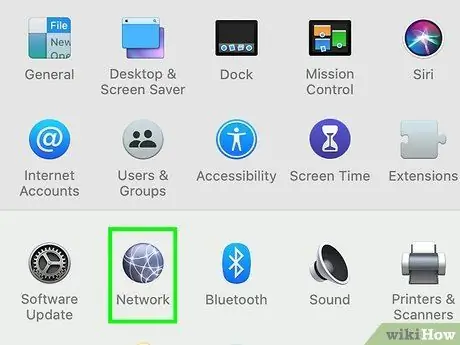
ደረጃ 2. “አውታረ መረብ” የሚለውን አማራጭ ጠቅ ያድርጉ።
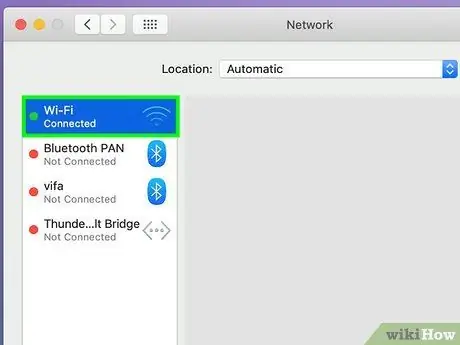
ደረጃ 3. የአውታረ መረብ አስማሚ ይምረጡ።
በአሁኑ ጊዜ የተገናኘው አስማሚ በአረንጓዴ አመላካች ይጠቁማል።
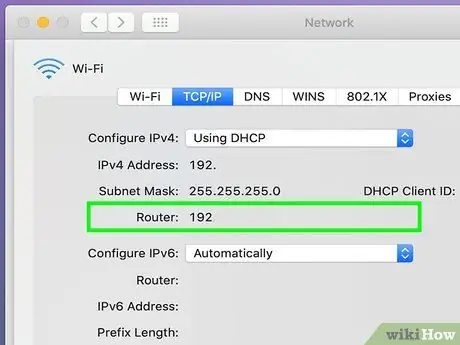
ደረጃ 4. የ “ራውተር” መግቢያውን ይፈልጉ።
በዚህ ግቤት ውስጥ የሚታየው የአይፒ አድራሻ ዋናው ራውተር/መግቢያ በር IP አድራሻ ነው።







